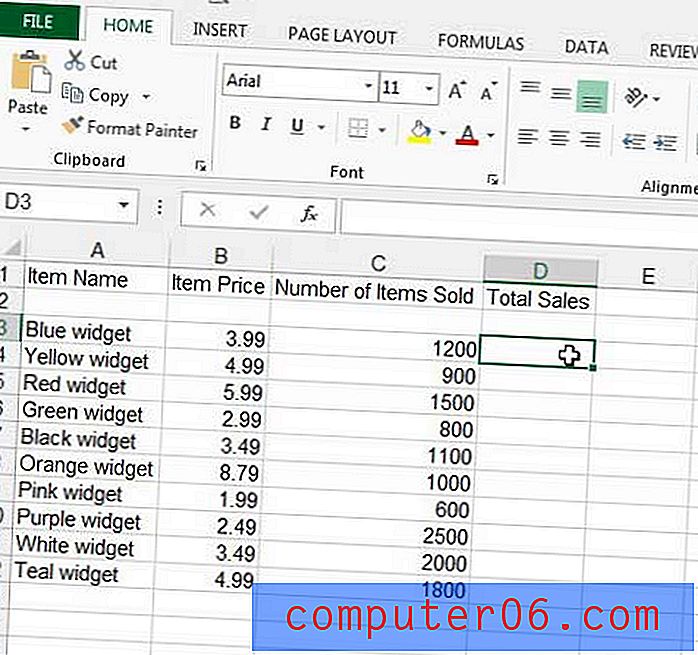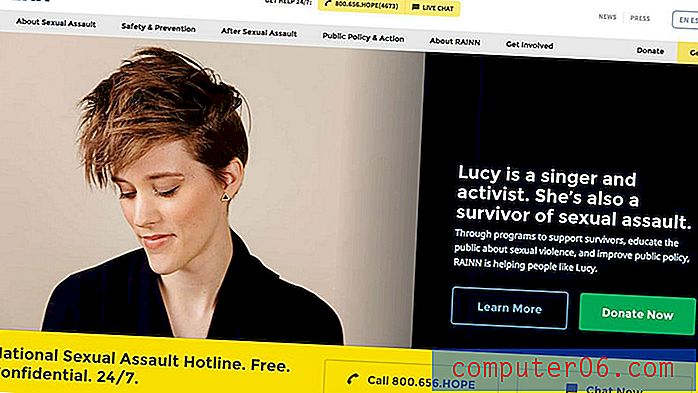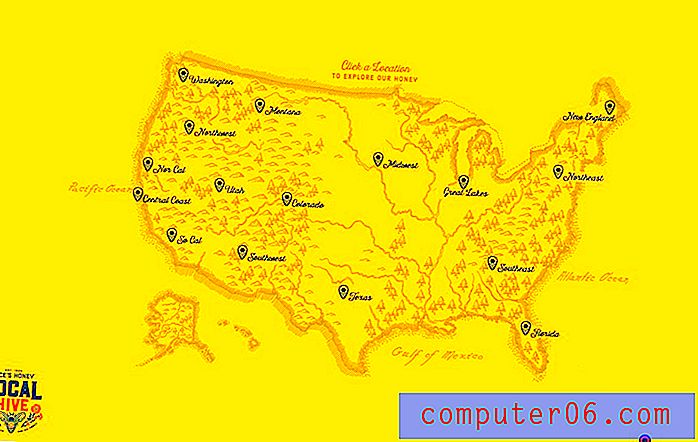Slik sletter du en skrift fra Windows 7
Det er et antall skrifter som er installert på din Windows 7-datamaskin som standard, og det antallet kan variere fra datamaskin til datamaskin. I tillegg er det veldig enkelt å skaffe seg skrifter gratis fra nettsteder som dafont.com, noe som kan føre til at du går over bord når det gjelder å legge til nye skrifter på datamaskinen din. Når det skjer, kan det bli vanskelig å finne skriftene du faktisk ønsker og trenger å bruke i programmer som Microsoft Word og Adobe Photoshop. Hvis du er på et punkt der du blir overveldet av skrifter, kan det være på tide å lære hvordan du sletter en font fra Windows 7 . Prosessen er relativt enkel, og vil umiddelbart oppdatere fontlisten i programmene som bruker den.
Slette Windows 7-skrifter
Skrifttyper kan være veldig nyttige når du prøver å forbedre den visuelle appellen til et dokument eller bilde, ganske enkelt fordi det er en så enkel endring å gjøre. I tillegg kan du enkelt gå tilbake, velge ordet og velge en annen skrift, hvis du ønsker det. Når du sammenkobler det med det enkle å faktisk installere en font i Windows 7, er det lett å se hvordan du kan bli oversvømmet i skrifter. Merk at før du fortsetter med trinnene nedenfor, sletter du en font helt fra datamaskinen din. Hvis du ønsker å fortsette å bruke den etter sletting, må du finne (muligens online) og installere skriften på nytt.
Trinn 1: Klikk på Start- knappen nederst til venstre på skjermen, skriv inn skrifter i søkefeltet, og trykk deretter Enter på tastaturet.

Trinn 2: Bla gjennom listen over installerte skrifter til du finner den du vil slette.
Trinn 3: Klikk skriften en gang for å velge den, og klikk deretter på Slett- alternativet i den horisontale blå linjen øverst i vinduet.
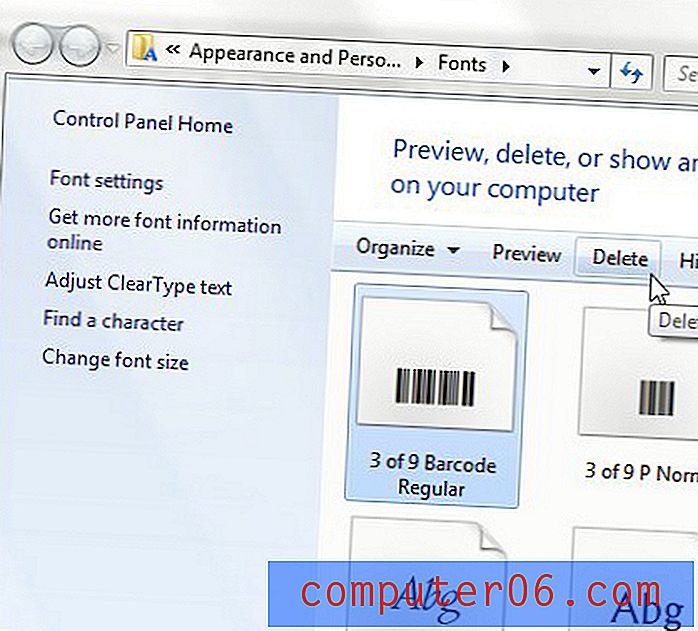
Trinn 4: Klikk på Ja- knappen for å bekrefte at du vil slette denne skrifttypen.
Legg merke til at all tekst du har skrevet i et dokument med den skriften, kan vises annerledes neste gang du åpner den. Dette er grunnen til at det er viktig å bekrefte at du er helt sikker på at du vil slette en font før du fullfører dette trinnet.